Mainos
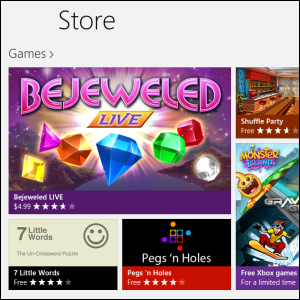 Nykyaikaiset sovellukset käytössä Windows 8 Windows 8 -opasTämä Windows 8 -opas hahmottelee kaiken uuden Windows 8:sta tablettimaisesta aloitusnäytöstä uuteen "sovellus"-konseptiin ja tuttuihin työpöytätilaan. Lue lisää toimivat hyvin eri tavalla kuin perinteiset Windowsin työpöytäsovellukset. Ne asennetaan aina Windows Storesta (ellet ole kehittäjä tai yritysverkossa), eikä niitä poisteta perinteisestä ohjauspaneelista.
Nykyaikaiset sovellukset käytössä Windows 8 Windows 8 -opasTämä Windows 8 -opas hahmottelee kaiken uuden Windows 8:sta tablettimaisesta aloitusnäytöstä uuteen "sovellus"-konseptiin ja tuttuihin työpöytätilaan. Lue lisää toimivat hyvin eri tavalla kuin perinteiset Windowsin työpöytäsovellukset. Ne asennetaan aina Windows Storesta (ellet ole kehittäjä tai yritysverkossa), eikä niitä poisteta perinteisestä ohjauspaneelista.
Windows 8:n moderni käyttöliittymä ei tarjoa yhtä paljon Windows-työpöydälle saatavilla olevat sovelluskaupat Ennen Windows Storea: Paketinhallintaohjelmat ja ohjelmistovarastotSovelluskauppoja on nykyään kaikkialla. Käytitpä iOS- tai Android-käyttöjärjestelmää, voit saada kaikki sovelluksesi yhdestä paikasta ja päivittää ne automaattisesti johdonmukaisella tavalla. Jos käytät Macia... Lue lisää – Windows Store on kaupungin ainoa peli. Nykyaikaisten sovellusten asentamisesta ja poistamisesta uusimmassa Windows-versiossa on kuitenkin vielä paljon opittavaa. Tarkastelemme menetelmiä, jotka soveltuvat kaikille kotikäyttäjistä kehittäjiin ja verkon ylläpitäjiin.
Lisää sovelluksia Storesta
Nykyaikaiset sovellukset asennetaan Windows Storesta. Napauta tai napsauta ensin Windows Store -laattaa aloitusnäytössä. Jos tiedät asennettavan sovelluksen nimen tai haluat vain etsiä sovellusta, joka tekee jotain tiettyä, aloita kirjoittaminen suoraan Windows Storen päänäytöstä. Et näe hakukenttää ennen kuin alat kirjoittaa, mutta Store-sovellus odottaa, että alat kirjoittaa joka tapauksessa.
Jos käytät tablettia, voit aloittaa haun pyyhkäisemällä sisään oikealta ja napauttamalla Haku.
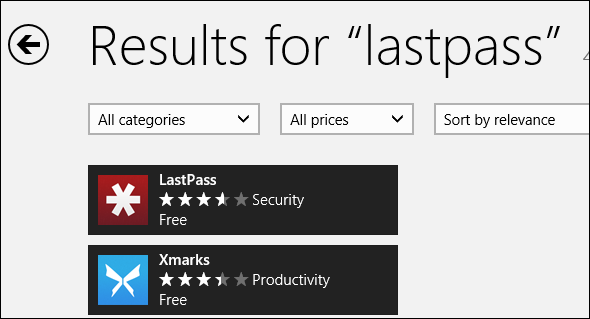
Voit myös selata kauppaa napauttamalla luokkaa ja tarkastelemalla saatavilla olevia sovelluksia. Kun olet löytänyt sovelluksen, jonka haluat asentaa, napauta sitä ja napauta Asenna-painiketta. jos sovellus on maksullinen, voit ostaa sen tai napauttaa Kokeile-painiketta kokeillaksesi sitä viikon ajan maksamatta mitään.
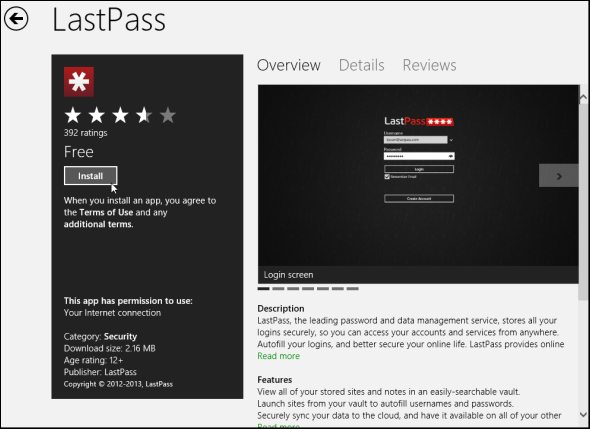
Asenna synkronoidut sovellukset
Windows Store synkronoi asentamiesi ja ostamiesi sovellusten luettelon. Olettaen, että käytät samaa Microsoft-tili Microsoft EI OLE valmis tukemaan Windows 8:aa: EsimerkkiWindows 8 on tulossa! Olen innoissani asentanut kiiltävän uuden käyttöjärjestelmän ja yrittänyt asentaa ensimmäisen sovellukseni uudesta Storesta, mutta sain ilmoituksen, että "ostostani ei voitu suorittaa" (se oli... Lue lisää Jos haluat kirjautua sisään molemmilla laitteilla, voit tarkastella luetteloa näistä synkronoiduista sovelluksista. Napsauta Windows Store -sovelluksessa hiiren kakkospainikkeella tai pyyhkäise ylös alhaalta päästäksesi sovelluksen komentoriville ja valitse Omat sovelluksesi.
Voit tarkastella sovelluksia, joita ei ole asennettu tietokoneellesi, tai selata luetteloa sovelluksista, jotka olet asentanut toiseen Windows 8:aan ja Windows RT Windows RT - Mitä voit ja mitä et voi tehdäWindows RT -versio julkaistiin huomaamattomasti noin puolitoista kuukautta sitten lippulaiva Microsoft Surface RT -tablettilaitteella. Vaikka visuaalisesti ei erotu Windows 8:sta, siinä on joitain keskeisiä eroja... Lue lisää laitteet. Kummallista kyllä, Windows viittaa ilmaisiin sovelluksiin, jotka olet asentanut "ostettuina" sinä päivänä, kun alun perin asensit ne.
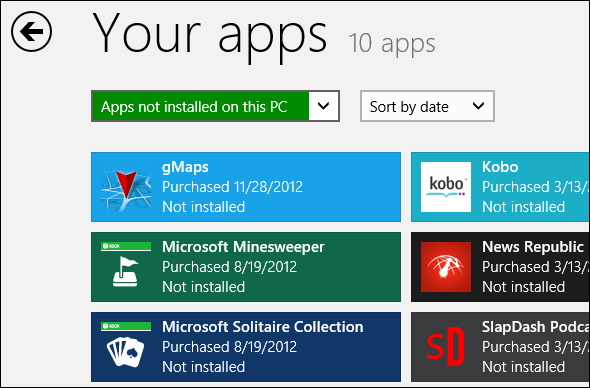
Poista sovellukset aloitusnäytöstä
Windows 8 -sovellukset eivät näy Ohjauspaneelin Lisää tai poista ohjelmia -ikkunassa, joten et voi poistaa niitä sieltä. Sovelluksen asennuksen poistaminen – jopa mukana tulevan sovelluksen, kuten Bing Suurempi kuin Google: Bingin parhaat palatKun ajattelemme Internetistä etsimistä, ajattelemme epäilemättä "Googlea". Ja miksi ei? Se on loistava hakukone ja siinä on hienoja ominaisuuksia. Mutta jo ennen ajatusta tämän artikkelin kirjoittamisesta... Lue lisää sovellus – napsauta sitä hiiren kakkospainikkeella aloitusnäytössä ja napauta näkyviin tulevasta palkista Poista asennus. (Jos käytät kosketuslaitetta. kosketa sovelluksen ruutua ja pyyhkäise nopeasti ylös paljastaaksesi palkin.)
Voit myös poistaa sovelluksia Kaikki sovellukset -näkymästä, jos niillä ei ole ruutua aloitusnäytössä. Napsauta hiiren kakkospainikkeella aloitusnäytön tyhjää kohtaa tai pyyhkäise ylös näytön alareunasta ja napauta Kaikki sovellukset. Napsauta hiiren kakkospainikkeella sovellusta Kaikki sovellukset -näytössä ja napauta Poista asennus samalla tavalla kuin aloitusnäytössä.
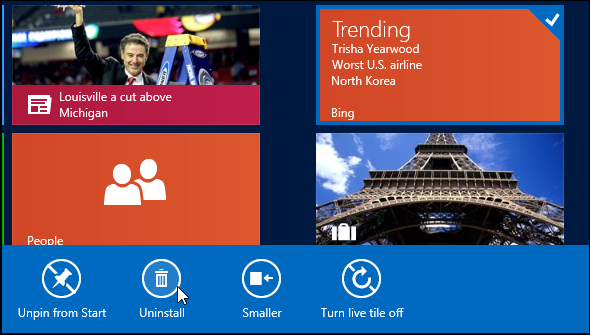
Katso Store Online
Windows Store tarjoaa verkkosivuja yksittäisille sovelluksille, mutta ei ole hienoa tapaa selata ja etsiä niitä verkossa. Jos haluat selata moderneja sovelluksia selaimessasi, voit kokeilla jotakin seuraavista kolmannen osapuolen verkkosivustoista:
- MetroStore Skanneri – MetroStore Scannerin avulla voit nopeasti etsiä ja suodattaa kaikkia Windows Storesta saatavilla olevia moderneja sovelluksia. Sen käyttöliittymä tuntuu kuin Windows Storen käyttöliittymä on asetettu selaimeen ja se linkittää suoraan virallisille sovellussivuille Microsoftin viralliselta Windows Store -sivustolta.
- Hienoja Windows-sovelluksia – Great Windows Apps käyttää erilaista lähestymistapaa ja tarjoaa myymälän, joka suodattaa roskat ja esittelee vain laadukkaita sovelluksia. Jos olet selannut Windows Storea, huomaat nopeasti, että se on täynnä roskasovelluksia, joten laatuun keskittymistä arvostetaan. Great Windows Apps tarjoaa myös oman Windows Store -sovelluksensa, joka maksaa sinulle 2,99 dollaria, kun käytät heidän modernia kuratoitua julkisivuaan. Se vie sinut oikealle sivulle Windows Storessa, kun on aika asentaa sovellus.
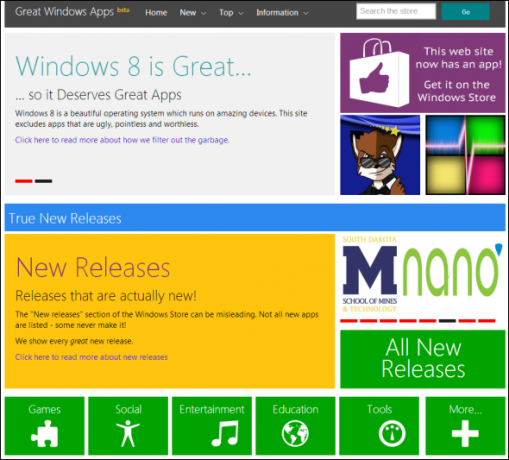
Poista useita moderneja sovelluksia PowerShellista
On olemassa tapa poistaa nopeasti useita moderneja sovelluksia kerralla Microsoftin PowerShell-skriptiympäristöstä. Tämä vaihtoehto ei ole kaikille, mutta järjestelmänvalvojat voivat leikata nopeasti PowerShellin asennettujen sovellusten luetteloa. Jos esimerkiksi valvot Windows 8 -järjestelmien yrityskäyttöönottoa ja haluat poistaa asennuksen Voit tehdä tämän useilla mukana tulevilla moderneilla sovelluksilla, kuten Pelit-, Musiikki- ja Video-sovellukset helposti. Käyttämäsi komentosarja voidaan ajaa nopeasti useilla tietokoneilla, mikä säästää aikaa.
Microsoft tarjoaa a Poista Windows Store Apps PowerShell-komentosarja heidän verkkosivustollaan, jonka avulla voit määrittää sopivat sovellustunnukset ja poistaa useita moderneja sovelluksia kerralla.
Lisää sovelluksia sivulatauksen kautta – vain kehittäjät ja yritysverkot
Windows-käyttäjillä on pitkään ollut mahdollisuus asentaa mitä tahansa ohjelmistoa, mutta Windows 8:n moderni käyttöliittymä vie tämän pois kotikäyttäjiltä. Keskiverto Windowsin käyttäjät voivat asentaa sovelluksia vain Windows Storesta. Sivulataus on saatavilla kehittäjille, jotka voivat käyttää sitä testaamaan kehittämiään sovelluksia omissa järjestelmissään ja yritysverkoissa, jotka voivat käyttää sitä omien mukautettujen sovelluksiensa käyttöönotossa sisäisesti.
Jos olet kehittäjä, sinun on tehtävä se hanki ilmainen kehittäjälisenssi lataamaan sovelluksiasi sivulta. Jos olet yritysverkossa, sinun on varmistettava, että sinulla on asianmukaiset lisenssit toimialan lataamiseen sovellukset, liity verkkotunnukseen, ota käyttöön sopiva ryhmäkäytäntöasetus ja allekirjoita sovellus asennettuna todistus. Microsoft tarjoaa lisätietoja nykyaikaisten sovellusten sivulatauksesta [Broken Link Removed] tällä tavalla.
Kun järjestelmäsi on määritetty sivulatausta varten, voit ladata modernit sovellukset sivulta Add-AppxPackage PowerShell-komennolla.
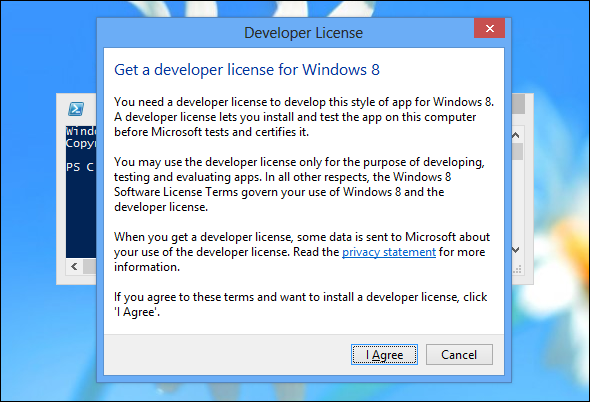
Kaikki yllä olevat tiedot koskevat vain moderneja sovelluksia. Windowsin työpöytäsovellukset asennetaan ja poistetaan samalla tavalla kuin ne ovat käytössä Windows 7 Windows 7: Ultimate GuideJos pelkäät päivittää Vistasta tai XP: stä, koska se on mielestäsi täysin erilainen kuin mihin olet tottunut, sinun tulee lukea tämä uusi opas. Lue lisää . Windows Store listaa joitakin työpöytäsovelluksia, mutta tarjoaa vain linkkejä suoraan niiden verkkosivustoille, joista voit ladata ja asentaa ne itse.
Onko sinulla muita vinkkejä sovellusten asentamiseen ja poistamiseen Windows 8:ssa? Jätä kommentti ja jaa ne!
Chris Hoffman on teknologiabloggaaja ja monipuolinen teknologiaaddikti, joka asuu Eugenessa, Oregonissa.